Table of Contents
![]() Related Posts
Related Posts
- Kaedah 1. Gunakan Perisian untuk Melaksanakan Pembaikan JPEG Mac
- Kaedah 2. Kemas kini Apl Foto untuk Membuka Foto JPEG
- Kaedah 3. Tukar Sambungan Foto untuk Membaiki JPEG/JPG pada Mac
- Kaedah 4. Pembaikan JPEG pada Mac dengan Alat Perpustakaan Pembaikan Foto
- Kaedah 5. Gunakan Utiliti Cakera untuk Membetulkan Rasuah JPEG pada Mac
Rasuah foto adalah isu biasa untuk pengguna Mac. Jika anda mengedit atau memindahkan foto secara salah, foto mungkin rosak. Pembaikan JPEG pada Mac adalah sangat penting kerana fail JPEG dan JPG digunakan secara meluas. Bagaimanakah anda tahu foto JPEG rosak atau rosak? Apabila anda cuba membuka foto JPEG pada Mac, kod ralat muncul. Atau foto JPEG anda boleh dibuka tetapi kelihatan dalam keadaan pelik.
Sebelum pembaikan JPEG pada Mac , adalah lebih baik untuk mengetahui sebab foto anda rosak pada Mac:
- 🔌Transformasi gagal. Apabila anda menggunakan pembaca kad atau kabel untuk menyalin foto JPEG ke MacBook Air atau Pro, ada kemungkinan sambungan tiba-tiba terputus dan fail JPEG rosak.
- 👿Virus memeras ugut dan serangan malware. Ia adalah untuk menghadapi kerosakan fail JPEG apabila virus menjangkiti komputer anda. Ia juga mungkin kehilangan foto JPEG kerana serangan virus.
- 🚫Sektor buruk. Sektor buruk juga boleh menyebabkan isu rasuah dalam fail JPEG anda, dan anda mungkin menghadapi kehilangan data apabila anda menemui sektor buruk pada cakera keras anda.
- ❌Sambungan fail yang salah. Apabila anda tidak berjaya membuka foto JPEG, ini mungkin kerana sambungan fail JPEG tidak betul.
Pengguna Mac perlu mempelajari pembaikan JPEG kerana mereka mungkin menghadapi masalah ini suatu hari nanti. Untuk membantu anda menyelesaikan rasuah JPEG dengan cepat, kami akan menyediakan lima penyelesaian yang mungkin untuk melakukan pembaikan JPEG pada Mac.
Kaedah 1. Gunakan Perisian untuk Melaksanakan Pembaikan JPEG Mac
Cara paling mudah untuk membaiki fail JPEG yang rosak pada Mac ialah dengan menggunakan perisian pembaikan profesional. Ia adalah kaedah terbaik untuk kebanyakan pengguna Mac apabila menghadapi isu rumit seperti kerosakan JPEG. EaseUS Fixo Photo Repair boleh membantu anda membaiki foto yang rosak secara automatik dan ia tidak akan mengambil masa terlalu lama untuk membetulkan foto yang rosak pada Mac.
Perisian berguna ini menyokong pembaikan foto; anda akan memerlukannya apabila fail JPEG anda dipadamkan atau rosak.
- Anda boleh membaiki foto JPEG, PNG dan GIF yang rosak dengan EaseUS Fixo Photo Repair.
- Menyokong pembaikan video Mac . Perisian ini boleh membaiki Mac MOV yang rosak dan fail video MP4 tidak boleh dibuka.
- Baiki foto RAW yang rosak daripada kamera Canon, kamera Fujifilm, Sony dan kamera Nikon.
Kini, anda boleh mengikuti tutorial bertulis untuk membaiki foto JPG pada Mac:
Langkah 1. Lancarkan EaseUS Fixo pada Mac anda, pergi ke tab "Pembaikan Foto" dan klik butang "Tambah Foto" untuk menambah foto yang rosak, termasuk JPEG, PNG, JPG, CR3, CR2, NEF, NRW, RAF, dsb.

Langkah 2. Pilih foto dan klik butang "Pembaikan" untuk memulakan proses pembaikan foto tunggal. Jika anda ingin membaiki semua foto yang rosak, klik "Baiki Semua".

Langkah 3. Klik pada ikon mata untuk pratonton foto yang telah dibaiki dan klik "Simpan" untuk menyimpannya pada Mac anda. Pilih "Simpan Semua" untuk menyimpan semua foto yang telah dibaiki. Klik "Lihat Dibaiki" untuk mencari folder yang dibaiki.

Sentiasa ingat untuk berkongsi siaran ini jika anda rasa ia berguna:
Kaedah 2. Kemas kini Apl Foto untuk Membuka Foto JPEG
Kadangkala semua foto JPEG pada Mac tidak boleh dibuka dengan aplikasi macOS Photos kerana apl Photos perlu dikemas kini. Anda boleh membuka foto JPEG selepas mengemas kini apl Foto anda kepada versi terkini. Anda tidak boleh mengemas kini aplikasi Foto secara individu dan mesti melakukan kemas kini macOS terkini .
Langkah 1. Untuk menaik taraf kepada versi macOS terkini, klik "Keutamaan Sistem" daripada bar menu.
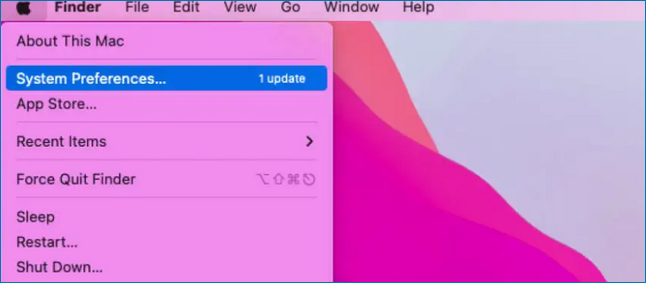
Langkah 2. Klik "Kemas Kini Perisian". Anda akan melihat notis merah jika anda perlu mengemas kini Mac anda.

Langkah 3. Kemudian ia akan menyemak kemas kini yang tersedia secara automatik. Klik "Kemas Kini Sekarang" untuk menaik taraf kepada versi macOS terkini.
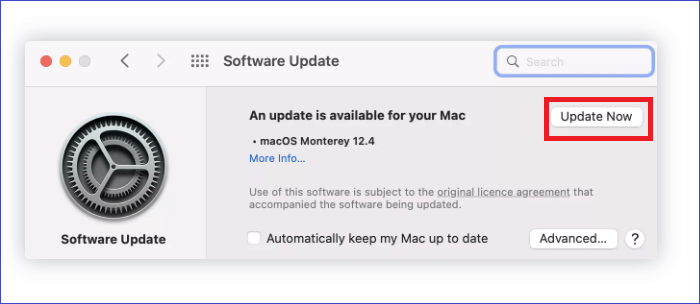
Langkah 4. Selepas mengemas kini, anda boleh membuka semula fail JPEG anda dengan apl Foto.
Nota: Jika anda menghadapi beberapa isu peningkatan, seperti pengemaskinian macOS tidak muncul dalam kemas kini perisian, semak halaman ini untuk mengetahui lebih lanjut:
Betulkan Kemas Kini macOS Ventura Tidak Dipaparkan pada Mac dalam 5 Cara Terbukti
Apabila anda perlu menaik taraf daripada versi macOS yang lebih rendah kepada macOS Ventura, dan anda tidak dapat mencari kemas kini Ventura dalam Kemas Kini Perisian, bagaimana untuk membetulkannya?
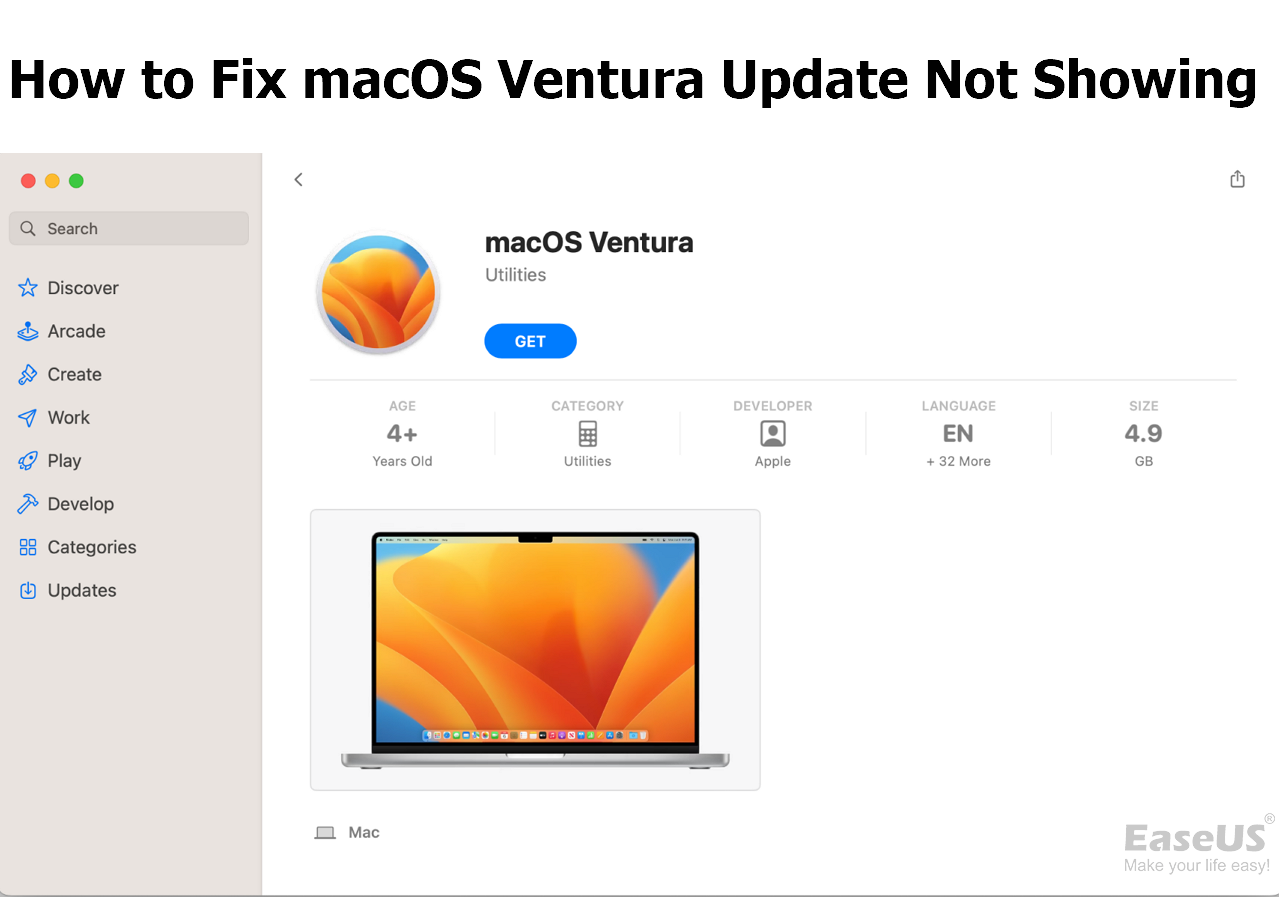
Kaedah 3. Tukar Sambungan Foto untuk Membaiki JPEG/JPG pada Mac
Jika foto JPEG anda disimpan pada Mac dengan sambungan fail yang salah, adalah perkara biasa bahawa anda tidak boleh membukanya. Anda mungkin fikir ia rosak, tetapi anda hanya perlu menukar sambungan fail kepada yang betul. Mari kita semak cara menukar sambungan foto untuk membaiki JPEG pada Mac:
Langkah 1. Cari folder sasaran dan pilih fail JPEG yang anda tidak boleh buka.
Langkah 2. Klik kanan foto JPEG dan pilih "Namakan semula".

Langkah 3. Tukar sambungan fail kepada .jpg dan sahkan perubahan anda.

Nota: Jangan lupa untuk berkongsi tutorial ini dengan pengguna Mac lain yang menghadapi rasuah JPEG, sama seperti anda!
Kaedah 4. Pembaikan JPEG pada Mac dengan Alat Perpustakaan Pembaikan Foto
Ramai pengguna Mac tidak mengetahui bahawa terdapat alat Perpustakaan Pembaikan Foto pada sistem asas macOS . Ia adalah utiliti tersembunyi yang berguna untuk membantu pengguna menyelesaikan isu yang tidak dijangka dalam Pustaka Foto. Membuat sandaran Pustaka Foto anda adalah lebih baik untuk mengelakkan kehilangan data.
Langkah 1. Matikan aplikasi Photos pada Mac.
Langkah 2. Lancarkan semula apl Foto dan tekan Command + Option serentak.
Langkah 3. Klik "Pembaikan" untuk memulakan proses pembaikan Perpustakaan Foto. Buka semula fail JPEG anda apabila pembaikan selesai.

Kaedah 5. Gunakan Utiliti Cakera untuk Membetulkan Rasuah JPEG pada Mac
Apabila anda menghadapi beberapa ralat cakera yang menyebabkan fail JPEG anda tidak boleh dibuka, anda boleh membetulkan ralat cakera dalam Mac Disk Utility. Pilihan pembaikan yang dipanggil Pertolongan Cemas secara automatik boleh menyemak dan membetulkan ralat cakera. Mari kita ketahui cara membaiki ralat dengan Utiliti Cakera:
Langkah 1. Gunakan Spotlight untuk melancarkan Utiliti Cakera.
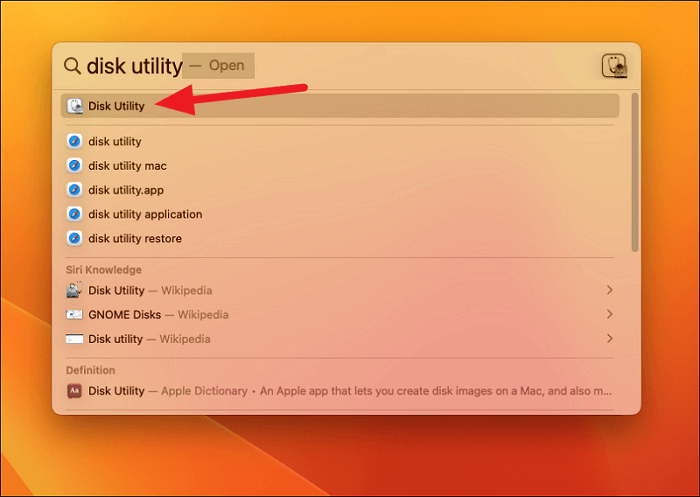
Langkah 2. Selepas melancarkan Utiliti Cakera, klik ikon untuk menunjukkan semua peranti pada Mac.
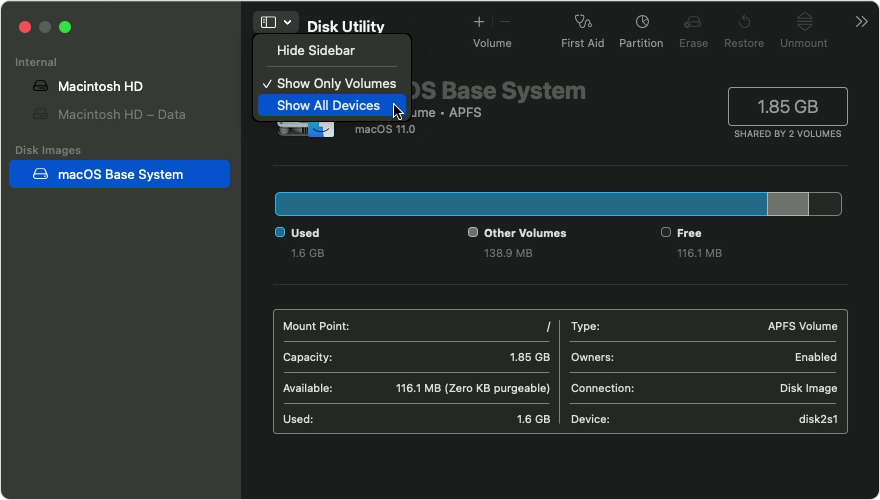
Langkah 3. Pilih cakera di mana fail JPEG yang rosak terletak.
Langkah 4. Aktifkan Pertolongan Cemas dan klik "Jalankan". Kemudian, utiliti ini akan membaiki ralat cakera secara automatik.

KETAHUI LEBIH LANJUT
Selepas menjalankan Pertolongan Cemas pada cakera anda, anda harus menyemak fail JPEG untuk melihat sama ada semuanya berjalan dengan betul atau tidak. Untuk mengetahui maklumat lanjut tentang cara membaiki cakera Mac dengan Utiliti Cakera , anda boleh mengklik pautan ini untuk mengetahui lebih lanjut.
Untuk Membungkus
Selepas mempelajari lima kaedah, anda sepatutnya tahu cara membaiki foto JPEG/JPG pada Mac sekarang. Kaedah pertama mestilah kaedah yang paling mudah, membaiki foto JPEG yang rosak pada Mac dengan EaseUS Fixo Photo Repair. Jika anda belum memuat turun alat pembaikan foto ini lagi, klik butang muat turun di bawah untuk percubaan percuma.
Soalan Lazim Mac Pembaikan JPEG
Terdapat empat soalan dan jawapan lazim tentang pembaikan JPEG pada Mac:
1. Bagaimana untuk membaiki JPEG dengan membaiki Pustaka Foto?
Jika anda menghadapi kerosakan JPEG, membaiki JPEG selepas membaiki Pustaka Foto pada Mac boleh dilakukan. Anda boleh menggunakan kaedah berikut:
- 1. Gunakan alat Pembaikan Pustaka Foto Mac.
- 2. Bina semula Pustaka Foto pada Mac
- 3. Kemas kini Pustaka Foto pada Mac
- 4. Gunakan Utiliti Cakera untuk membaiki Pustaka Foto
2. Bagaimana untuk membaiki fail JPEG yang rosak pada Mac?
Anda boleh menggunakan lima kaedah untuk membaiki fail JPEG yang rosak pada Mac:
- 1. Gunakan perisian untuk melakukan pembaikan JPEG pada Mac
- 2. Kemas kini apl Foto untuk membuka foto JPEG
- 3. Tukar sambungan foto untuk membaiki JPEG/JPG pada Mac
- 4. Pembaikan JPEG pada Mac dengan alat Pustaka Pembaikan Foto
- 5. Gunakan Utiliti Cakera untuk membetulkan kerosakan JPEG pada Mac
3. Mengapakah foto JPEG saya tidak boleh dibuka pada Mac?
Tidak boleh membuka foto JPEG pada Mac? Mungkin terdapat masalah atau ralat tertentu dalam fail JPEG anda, dan mungkin terdapat beberapa sektor yang rosak pada peranti storan anda. Atau ada kalanya gangguan bekalan elektrik yang tidak dijangka pada peranti anda memberi kesan kepada fail anda.
4. Bagaimana untuk memulihkan fail JPEG yang dipadam pada Mac?
Wizard Pemulihan Data EaseUS untuk Mac harus menjadi pilihan pertama anda untuk memulihkan fail JPEG yang dipadam pada Mac:
- 1. Pasang alat pemulihan EaseUS JPEG pada Mac dan pilih folder atau cakera untuk diimbas.
- 2. Anda boleh memilih foto untuk menunjukkan semua imej yang dipadam pada Mac.
- 3. Pratonton fail JPEG yang hilang dan klik 'Pulihkan'.
Was This Page Helpful?